2025-01-26 12:59:02来源:hsysdianji 编辑:佚名
obs(open broadcaster software)是一款开源的实时视频录制和直播软件,广泛应用于游戏直播、教育讲解、会议录制等领域。绿幕抠图是obs中的一个重要功能,通过这一技术,你可以轻松地将人像从绿色背景中抠出,并替换为其他背景,制作出专业级的视频效果。以下是详细的obs绿幕抠图教程。
1. 打开obs客户端:首先,你需要确保已经安装并打开了obs客户端。如果尚未安装,请前往官方网站下载并安装最新版本。
2. 创建场景:在obs中,点击左下角的“+”号创建一个新的场景,并为其命名。
3. 添加视频采集设备:在场景来源中,点击“+”号,选择“视频采集设备”。这将允许你从摄像头捕获实时视频。
4. 命名与选择设备:为视频采集设备命名,并选择你的电脑摄像头作为视频源。
1. 布置绿幕:确保绿幕布置在人像背后,并覆盖摄像头所有拍摄范围。绿色应尽量选择纯色且无明显反光。
2. 添加滤镜:在视频采集设备的实时画面上右键点击,选择“滤镜”。
3. 添加色度键:在滤镜设置中,点击“+”号,选择“色度键”。这是抠图的核心工具。
4. 设置关键色:在色度键设置中,选择“绿色”作为关键色。obs将自动识别并抠除绿色背景。
5. 调整参数:你可以根据需要调整色度键的敏感度、平滑度等参数,以获得更精确的抠图效果。
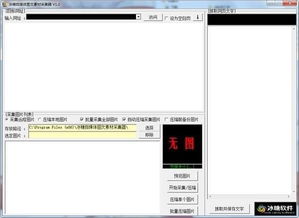
1. 上传背景图片:在场景来源中,再次点击“+”号,选择“图片”以上传本地图像作为背景。
2. 调整背景大小:上传背景图片后,你可以通过拖动红色边框来调整图片的大小和位置。
3. 调整层级关系:将视频采集设备(即你的人像)拖拽至背景图片上方,以确保人像显示在背景前面。
对于更高要求的抠图效果,你可以使用obs的matting123插件。以下是安装和使用插件的步骤:
1. 下载并安装插件:前往matting123插件官网,下载安装包,并确保你的obs版本在30.0.0及以上。
2. 安装插件:双击安装包,按照提示完成安装。注意选择与obs软件一致的安装目录。

3. 使用插件:在obs中,点击来源里的“+”号,选择“matting123”。然后,选择对应的摄像头、分辨率、fps等参数。
4. 调整参数与添加背景:在matting123设置界面中,智能调参后退出,并在obs中添加背景图片或视频。
完成以上设置后,你可以点击obs右下角的“启动虚拟摄像机”按钮,然后在其他直播软件中开始直播。同时,你也可以在obs中预览最终的抠图效果,并根据需要进行微调。
通过以上步骤,你就可以轻松地在obs中实现绿幕抠图,并制作出专业级的视频效果。无论是游戏直播、教育讲解还是会议录制,这一功能都将为你的视频增色不少。

新闻阅读
15.56MB
下载
新闻阅读
27.39MB
下载
新闻阅读
20.3 MB
下载
生活服务
44.44MB
下载
生活服务
41Mb
下载
影音播放
18.6 MB
下载
系统工具
17.4MB
下载
新闻阅读
14.7MB
下载
系统工具
9.16MB
下载
系统工具
138.4MB
下载